Opmerking: We willen u graag zo snel mogelijk de meest recente Help-inhoud in uw eigen taal bieden. Deze pagina is automatisch vertaald en kan grammaticale fouten of onnauwkeurigheden bevatten. Wij hopen dat deze inhoud nuttig voor u is. Kunt u ons onder aan deze pagina laten weten of de informatie nuttig voor u was? Hier is het Engelstalige artikel ter referentie.
Gebruik het dialoogvenster Opties voor gegevens verzamelen via E-Mail wilt weergeven en wijzigen van de opties die bepalen hoe Access antwoorden naar een e-mailbericht verwerkt. De instellingen toepassen op alle toekomstige reacties op het e-mailbericht dat is geselecteerd of wordt gegenereerd.
Houd er rekening mee dat de wijzigingen die u in deze instellingen aanbrengt zijn niet van invloed op de antwoorden die zich al in het postvak van Outlook.
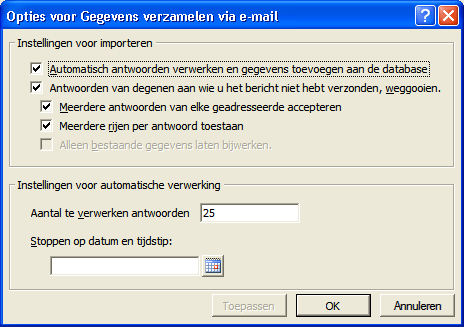
Naar het dialoogvenster weergeven
-
Open de database met het bericht waarvoor u wilt wijzigen van de opties.
-
Klik op het tabblad Externe gegevens in de groep Gegevens verzamelen op Antwoorden beheren.

-
Selecteer het bericht waarvoor u wilt wijzigen van de instellingen in het dialoogvenster Berichten van gegevens verzamelen beheren en klik vervolgens op Berichtopties.
Importinstellingen
Automatisch antwoorden verwerken en gegevens toevoegen aan de database
Deze optie kunt Access voor verwerking van antwoorden zodra ze uw Microsoft Office Outlook 2007 of Microsoft Outlook 2010 postvak in hebt bereikt. Access 2007-2010 en Outlook 2007-2010 werken samen om de inhoud van het formulier van elk van de antwoorden naar de doeltabellen in Access exporteren. Als dit selectievakje niet is ingeschakeld, moet u de antwoorden handmatig verwerken.
Meer informatie over handmatige en automatische verwerking van antwoorden
Antwoorden worden automatisch geëxporteerd vanuit Outlook naar Access als de volgende voorwaarden wordt voldaan op het moment waarop de antwoorden hebt bereikt het postvak van Outlook:
-
Outlook 2007 of Outlook 2010 Outlook 2007 of Outlook 2010 moet op uw computer zijn geïnstalleerd. Als het programma niet wordt uitgevoerd wanneer een antwoord binnenkomt, wordt de verwerking van de volgende keer dat u Outlook start gestart.
-
Access 2007 of Access 2010 Access 2007 of Access 2010 moet op uw computer zijn geïnstalleerd.
-
database De database mag geen wachtwoord is beveiligd en deze niet zijn geopend in de modus exclusief. De naam of locatie van de database moet niet zijn gewijzigd sinds u het e-mailbericht verzonden.
-
Tabellen en query 's De namen van de tabellen of query's die u hebt opgegeven en de eigenschappen van de onderliggende velden mag niet zijn gewijzigd sinds u het e-mailbericht hebt gestuurd. Als u het gegevenstype van een veld uit getal AutoNummering wijzigt nadat u het bericht hebt verzonden, wordt bijvoorbeeld de export mislukt.
-
Machtigingen U moet de vereiste machtigingen toevoegen of bijwerken van de inhoud van de onderliggende tabellen en query.
Als een of meer voorwaarden is voldaan, mislukt de automatische verwerking. De problemen oplossen en vervolgens de antwoorden die niet handmatig te exporteren. Eventuele antwoorden die uw postvak hebt bereikt nadat u de problemen hebt opgelost blijft automatisch worden verwerkt.
Handmatige verwerking Als u bepalen welke antwoorden worden verwerkt zowel wanneer ze worden verwerkt wilt, kiest u handmatige verwerking. In dit geval de antwoorden worden bereikt uw postvak in van Outlook, maar ze niet worden geëxporteerd naar de database totdat u handmatig selecteren met de rechtermuisknop op elk antwoord in Outlook en klik vervolgens op gegevens exporteren naar Microsoft Office Access voor elk label.
Mogelijk moet u ook alle antwoorden die niet automatisch verwerken handmatig verwerken. Nadat u het probleem dat de oorzaak van het probleem opgelost, moet u elk van de antwoorden handmatig exporteren.
Voordat u een exportbewerking begint, houd rekening met de volgende punten:
-
Access 2007 of Access 2010 Access 2007 of Access 2010 moet op uw computer zijn geïnstalleerd.
-
database Als de database beveiligd met een wachtwoord is, wordt u gevraagd het wachtwoord invoeren tijdens het starten van de exportbewerking. Bovendien de database niet zijn geopend in de modus exclusief en niet de naam of de locatie van de database kan zijn gewijzigd sinds u het e-mailbericht hebt gestuurd.
-
Tabellen en query 's De namen van de tabellen en query's die u hebt opgegeven noch de eigenschappen van de onderliggende velden kunnen zijn gewijzigd sinds u het e-mailbericht verzonden.
-
Machtigingen U moet de vereiste machtigingen toevoegen of bijwerken van de inhoud van de onderliggende tabellen en query.
Uitgecheckte antwoorden van degenen aan wie u niet het bericht hebt verzonden
Deze optie kunt alleen antwoorden die worden verzonden door de oorspronkelijke geadresseerden van uw bericht automatisch worden verwerkt. Antwoorden van andere geadresseerden worden opgeslagen in de doelmap in Outlook, maar ze niet automatisch worden verwerkt. Als u wilt, kunt u deze antwoorden handmatig verwerken.
Meerdere antwoorden van elke geadresseerde accepteren
Deze optie kunt geadresseerden om meerdere antwoorden het dezelfde e-mailbericht te sturen. Als u deze optie selecteert, wordt elke geadresseerde kunt reageren op het bericht meerdere keren, en elke antwoord automatisch verwerkt. Als u niet deze optie inschakelt dit, wordt elke geadresseerde kan nog steeds meerdere antwoorden verzenden, maar alleen de eerste antwoord van elke geadresseerde automatisch verwerkt. Eventuele volgende antwoorden van de betreffende geadresseerde wordt opgeslagen in de doelmap in Outlook en vervolgens kunt u deze handmatig verwerken of verwijdert u deze.
Opmerking: Met deze instelling wordt alleen het aantal antwoorden en niet het aantal records in één antwoord, die worden verwerkt. Met andere woorden, als u een InfoPath 2007 of 2010 voor InfoPath-formulier verzendt, kunnen een geadresseerde meerdere records in één antwoord verzenden. Access verwerkt automatisch alle records in het antwoord, omdat de records zijn opgenomen in een formulier in een enkel bericht.
Meerdere rijen per antwoord toestaan
Wanneer u een InfoPath-formulier gebruikt om gegevens te sturen, kan een geadresseerde meer records toevoegen door te klikken op een rij invoegen onder aan het e-mailbericht. Als u verwerken van slechts één record per antwoord wilt, schakelt u dit selectievakje in.
Alleen laten bijwerken op bestaande gegevens
Wanneer u een InfoPath-formulier gebruikt om gegevens te werken, een geadresseerde kunt u nieuwe records verzenden, naast wijzigingen in bestaande records. Schakel dit selectievakje in als u wilt voorkomen dat de geadresseerde nieuwe records toevoegen via het InfoPath-formulier.
Instellingen voor automatische verwerking
Aantal antwoorden worden verwerkt
Typ het totale aantal antwoorden (van alle geadresseerden) die u wilt automatisch worden verwerkt. Als u wilt dat alle antwoorden automatisch worden verwerkt, typt u een hoge waarde in het tekstvak. Antwoorden die zijn ontvangen nadat de opgegeven waarde is bereikt wordt opgeslagen in de doelmap, maar wordt niet automatisch verwerkt.
Datum en tijd om te stoppen
Geef een datum en tijd waarop automatische verwerking van antwoorden moet worden beëindigd voor dit e-mailbericht. De antwoorden hebt ontvangen nadat deze datum en tijd worden opgeslagen in de doelmap in Outlook, maar wordt niet automatisch verwerkt.










